标签:feed 报错 验证 完成 ipc ns3 失败 启动 dns服务器
在前面介绍了怎么在Windows server 2016中搭建DHCP服务, 我们今天介绍如何在Linux / CentOS 7操作系统中搭建DHCP服务?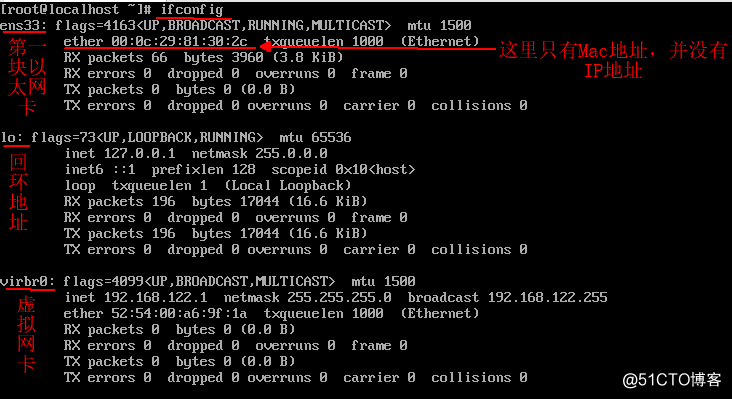
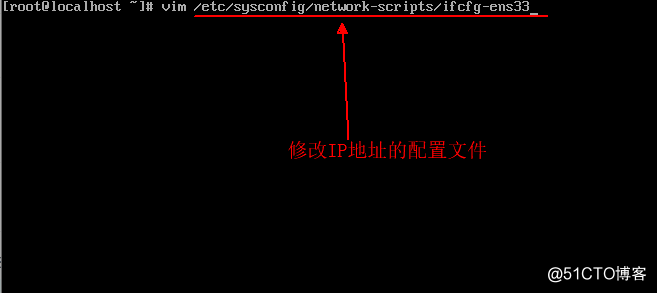
3.更改配置文件,如图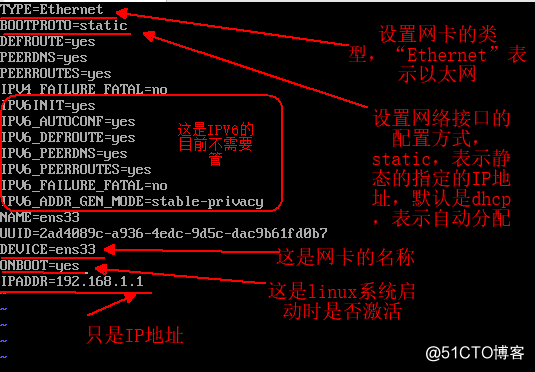
以上没有勾选解释的保持默认就好,子网掩码NETMASK=加子网掩码,网关GATEWAY=加网关地址就好,修改完成之后,保存退出就好。
4.重启网卡服务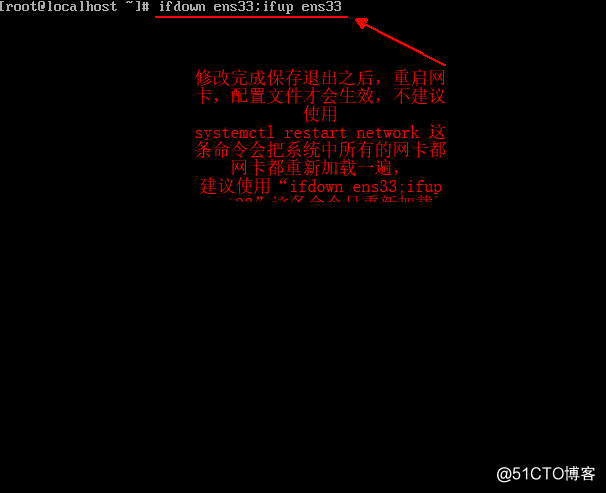
5.重启网卡之后,再次通过ifconfig ens33查看ens33的IP地址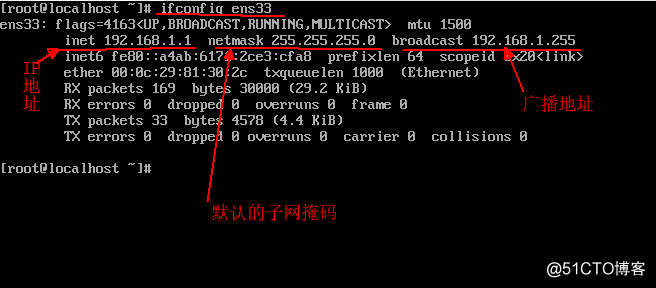
6.接下来挂载系统盘,安装dhcp软件包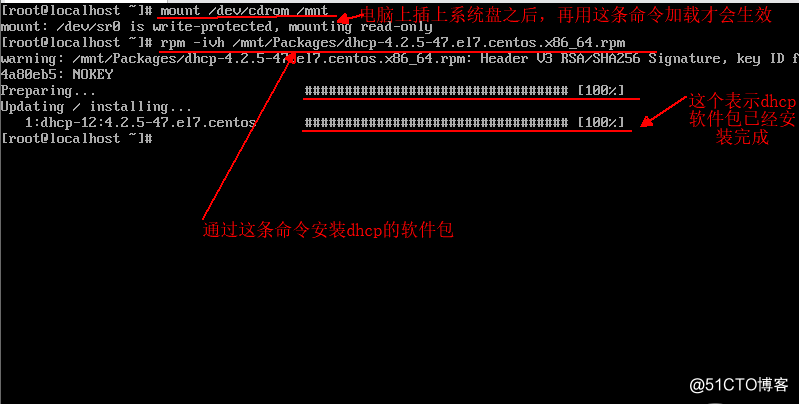
7.编写dhcp的配置文件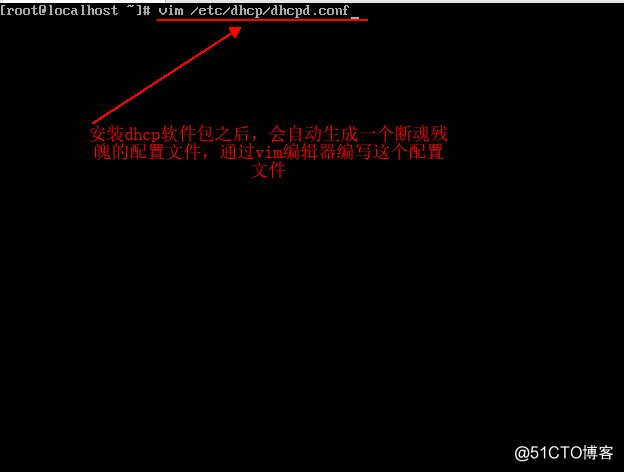
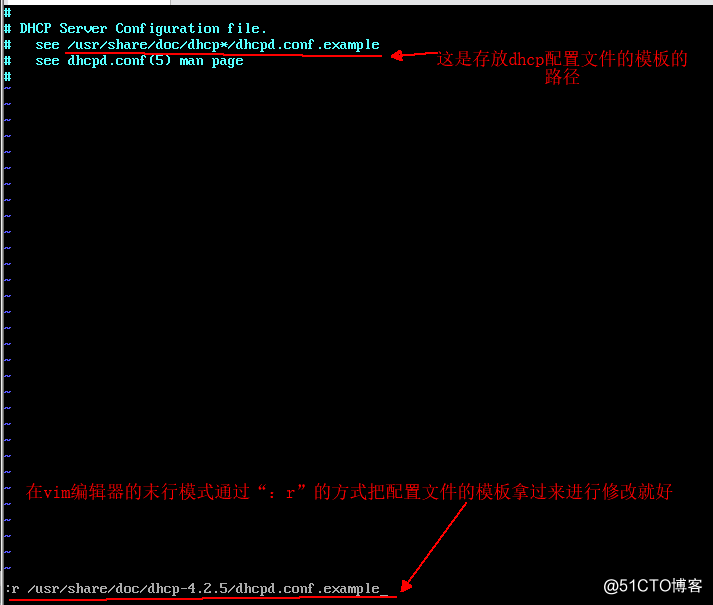
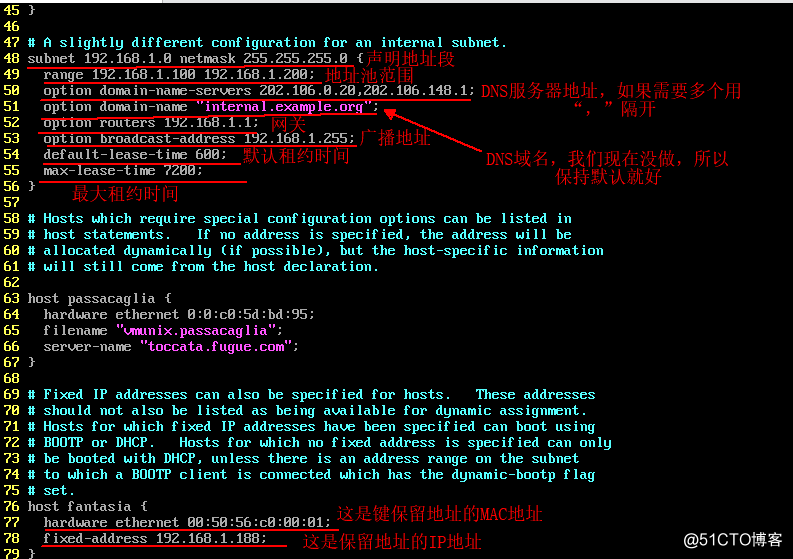
只修改划线的,保存退出就好,其他的尽量不要修改,否则会导致dhcp服务可能会启动失败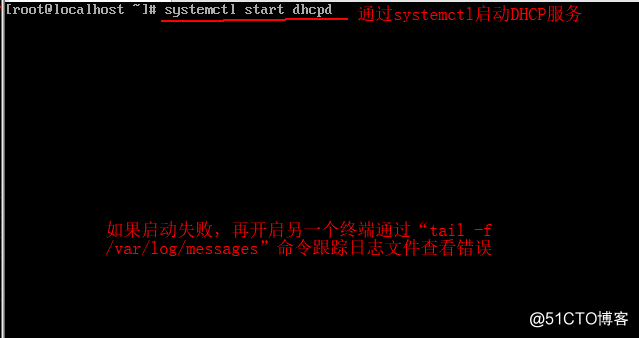
没报错误就表示启动成功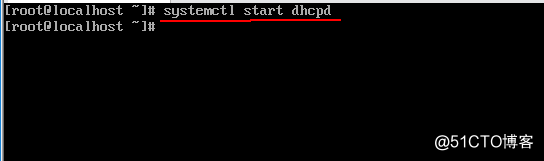
接下来验证DHCP分配的地址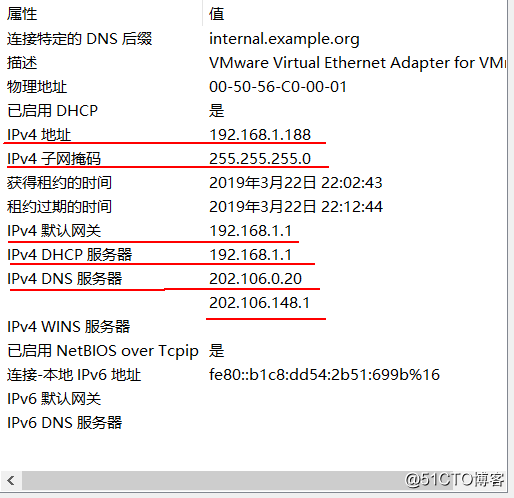
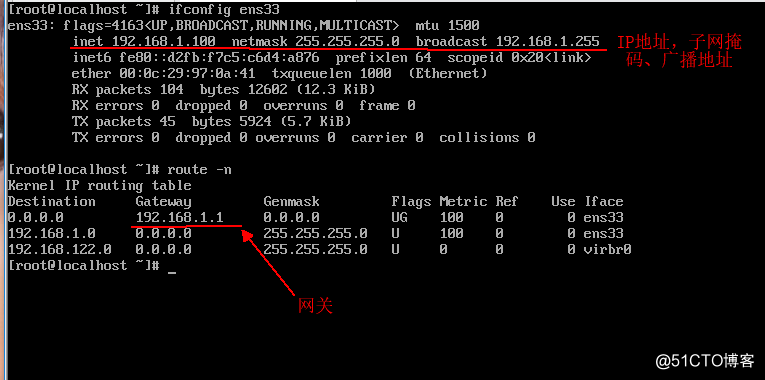
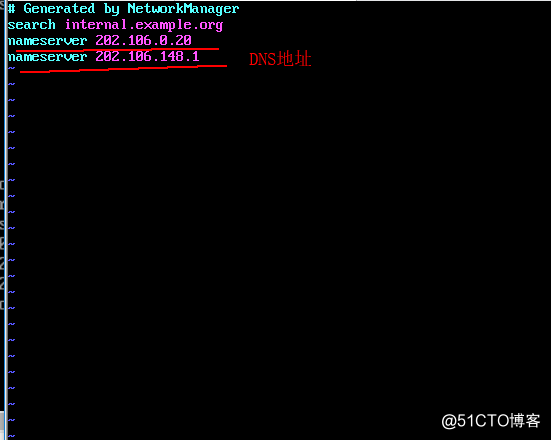
通过验证,IP获取成功
linux主机可以通过“dhclient -d ens33”可以为主机重新获取新的IP地址;
通过“dhclient -r ens33”释放IP地址;
通过“hostnamectl -set hostname 主机名”可以永久使用主机名;
使用“bash”命令立即生效;
通过“route add default gw IP地址”添加默认网关;
通过“route del default gw IP地址”删除默认网关。
通过“traceroute IP地址”可以测试从当前主机到目的主机经过的网络节点
通过查看“/etc/resolv.conf”了解本机的默认DNS地址,对该文件的修改保存退出后会立即生效,不用重启系统(这是获取IP地址的linux主机自动获取的DNS服务器地址)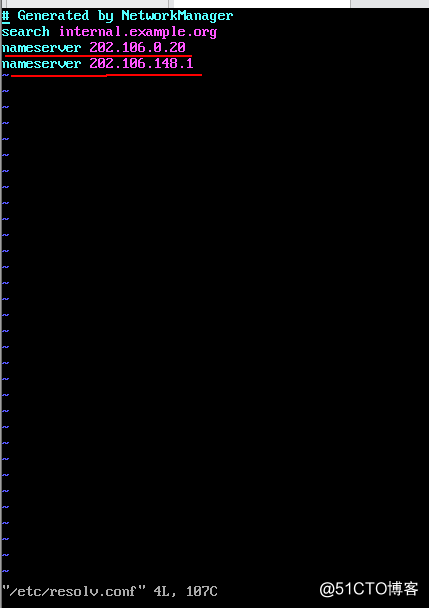
linux操作主机默认最多三个DNS服务器地址(第三个以后会被忽略)优先使用第一个DNS地址。
通过“netstat -anpt”查看网络连接情况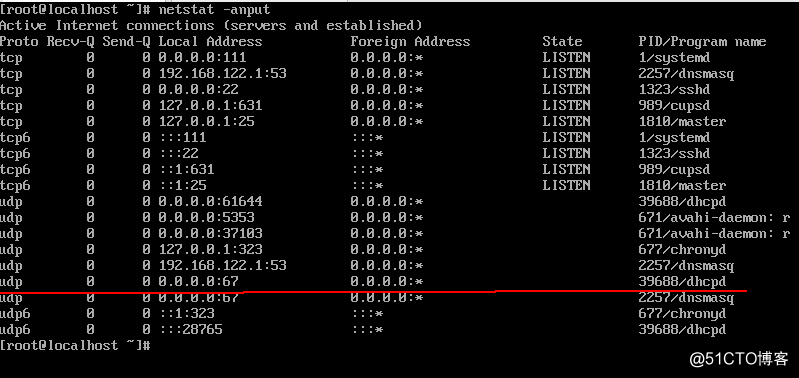
Windows主机通过“ipconfig /renew”可以为主机重新获取新的IP地址 通过“ipconfig /release” 释放IP地址;
通过“tracert IP地址”可以测试从当前主机到目的主机经过的网络节点;
通过“route print”查看路由表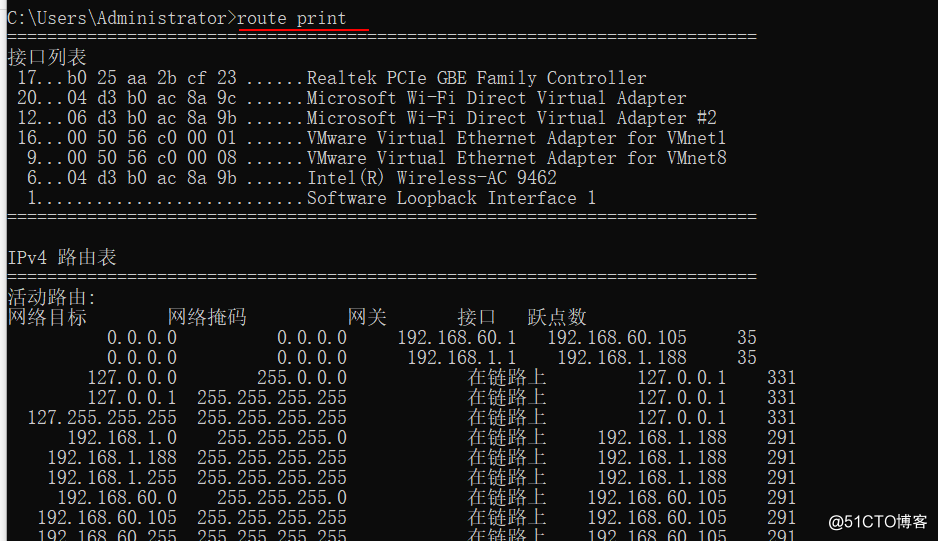
希望我们可以在学习的道路上共同进步!!!
标签:feed 报错 验证 完成 ipc ns3 失败 启动 dns服务器
原文地址:https://blog.51cto.com/14157628/2367594